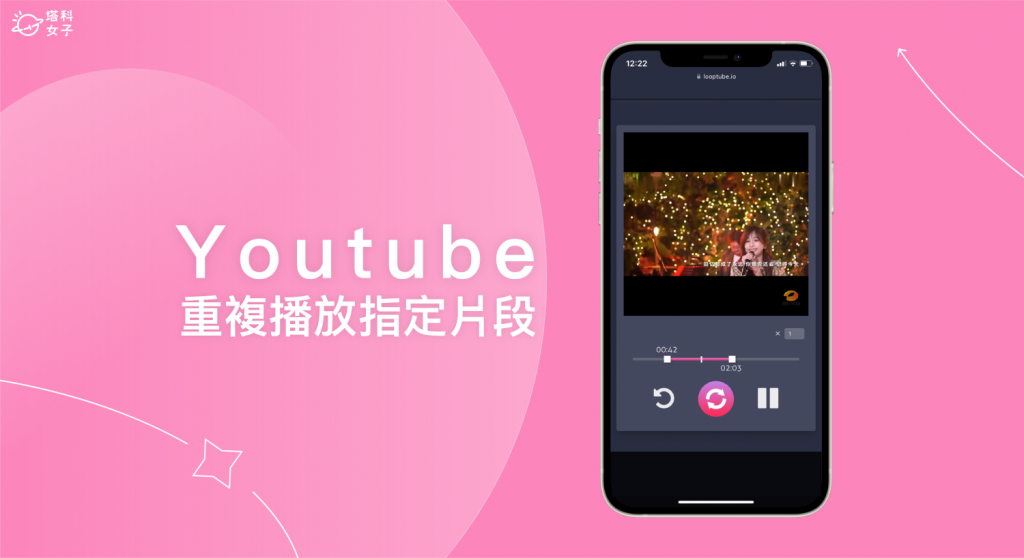雖然 YouTube 有內建「循環播放」功能,但它只能重複播放完整影片,然而有時我們只想在 YouTube 重複播放指定片段,例如某一 YouTube 影片的 1 分 20 秒到 5 分 50 秒這一段時間區間,不希望每次都要循環播放整部 YouTube 影片。
以前我們通常都只會在影片重新播放時手動拖拉到指定片段,但其實我們可以使用 LoopTube 這款好用的 YouTube 重複播放工具,它能讓我們自由設定要重複播放的 YouTube 影片時間區間並無限循環,這樣我們就不需要每次都要重新拖拉。
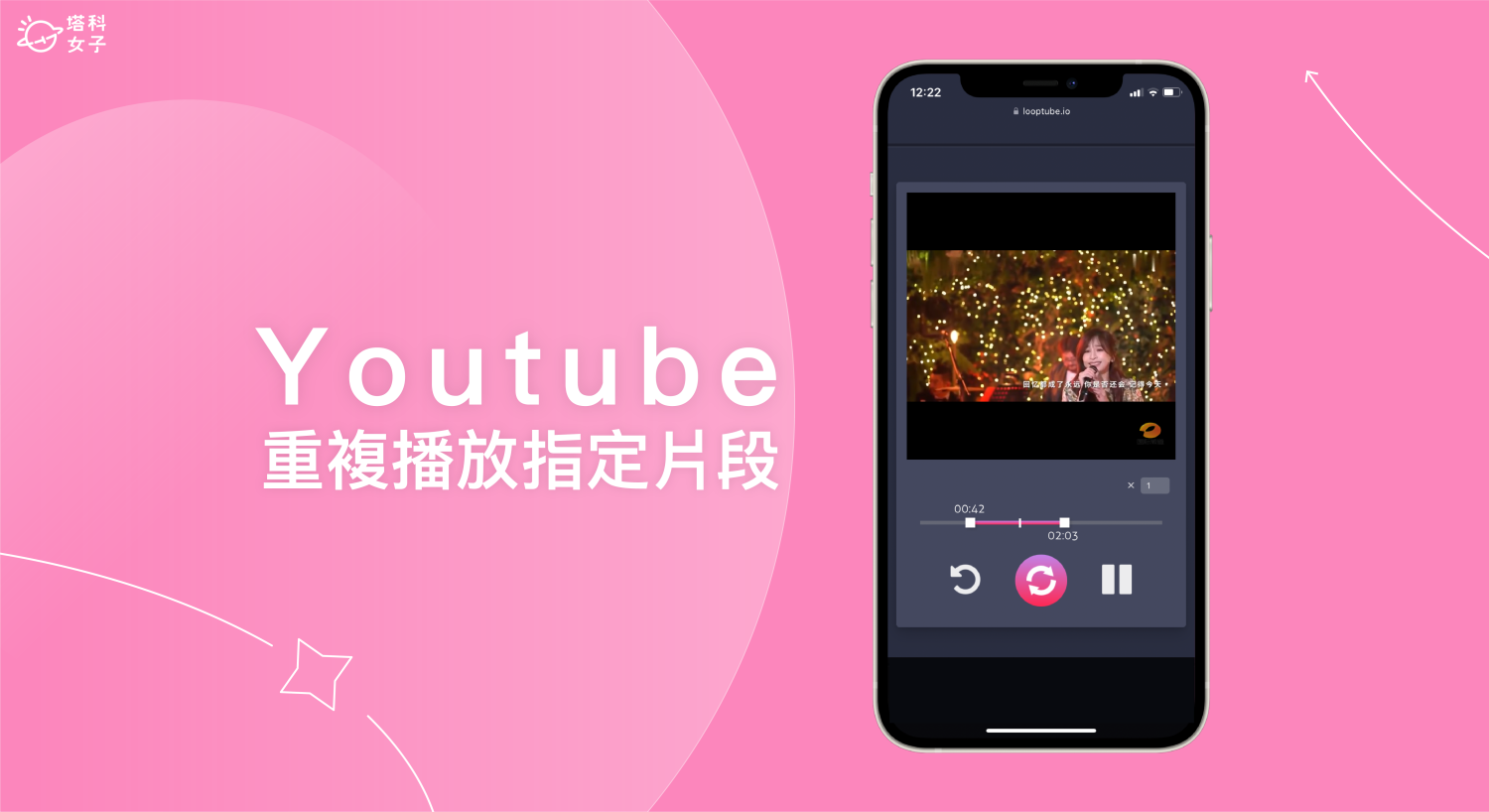
本文內容目錄
如何在 YouTube 重複播放指定片段?
LoopTube 是一個可實現 YouTube 重複播放的網站,不只能無限循環,也能自訂想循環播放的 YouTube 影片或音樂片段,可精確設定幾分幾秒到幾分幾秒。以下分別將大家怎麼在電腦及手機使用 LoopTube 這款免費工具。
YouTube 電腦版
- 前往 YouTube 網頁,複製想循環播放的 YouTube 影片連結。
- 開啟 LoopTube 網頁(https://looptube.io/),在中間網址欄位貼上你想重複播放的 YouTube 連結,點選「搜尋」。
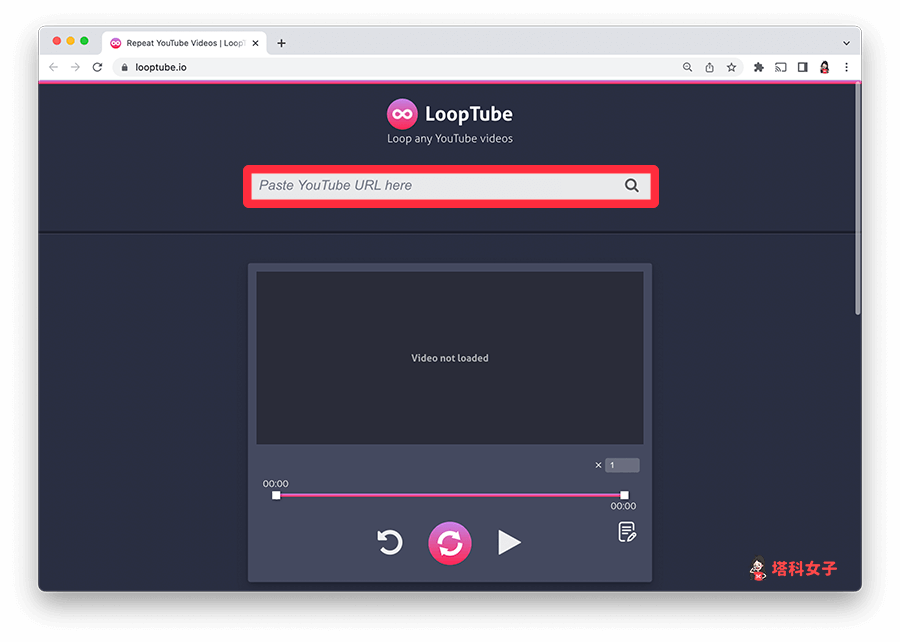
- 載入 YouTube 影片後,在下方的粉紅色進度條上調整小方塊的位置,將第一個小方塊停在你想重複播放的起始點,並將另一個小方塊停在重複播放的結束點。
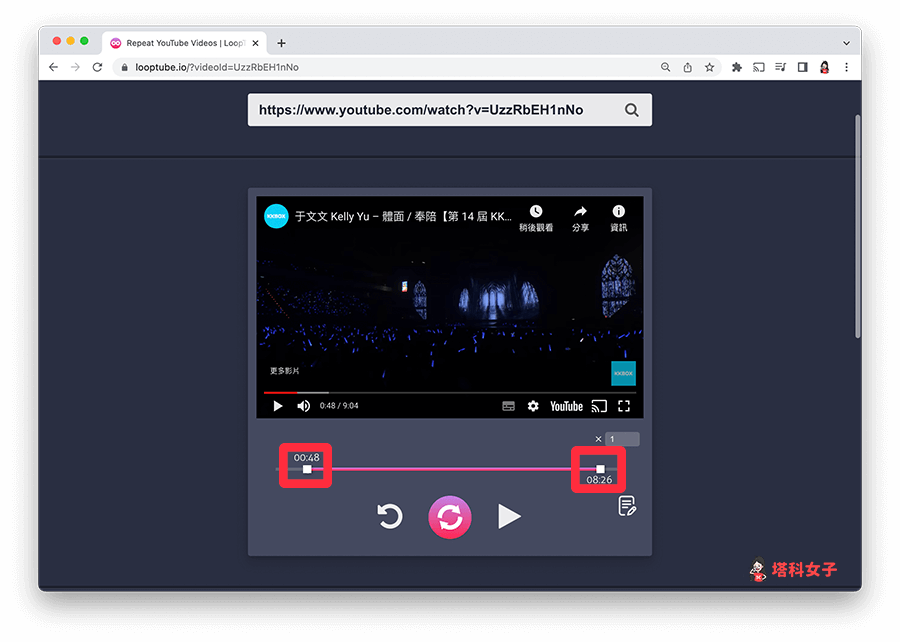
- 設定好 YouTube 循環播放的時間點區間之後,按一下底部的「播放鍵」即可開始播放,LoopTube 就會開始重複播放你所設定的指定片段。
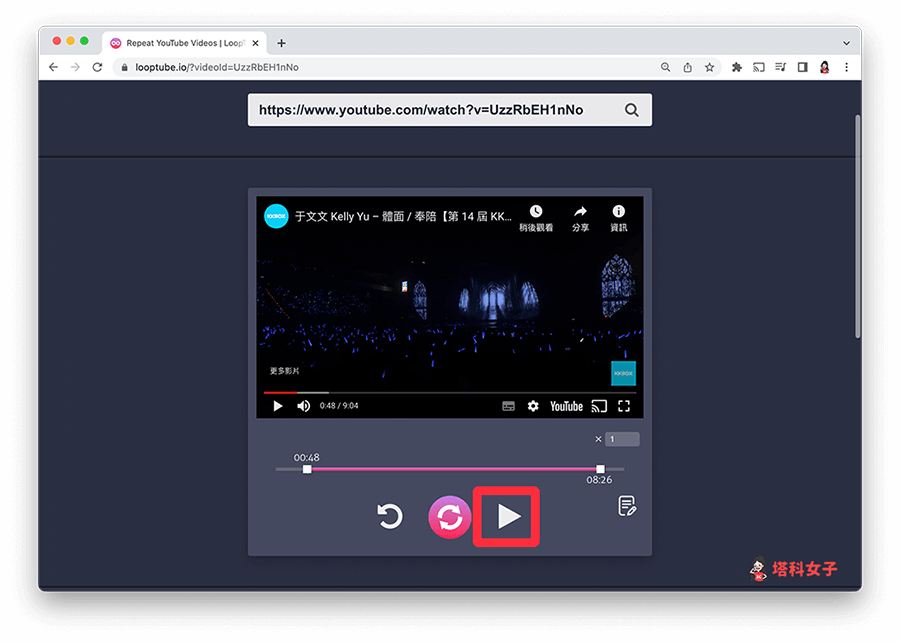
YouTube 手機版
如果你使用 iPhone 或 Android,那我們也可以在手機網頁使用 LoopTube 實現 YouTube 循環播放指定片段的需求,以下是詳細步驟:
- 前往 YouTube App,複製想重複播放的 YouTube 影片連結。
- 開啟 LoopTube 網頁(https://looptube.io/),在上方的空白欄位貼上你想循環播放 YouTube 連結,然後按一下「搜尋」。
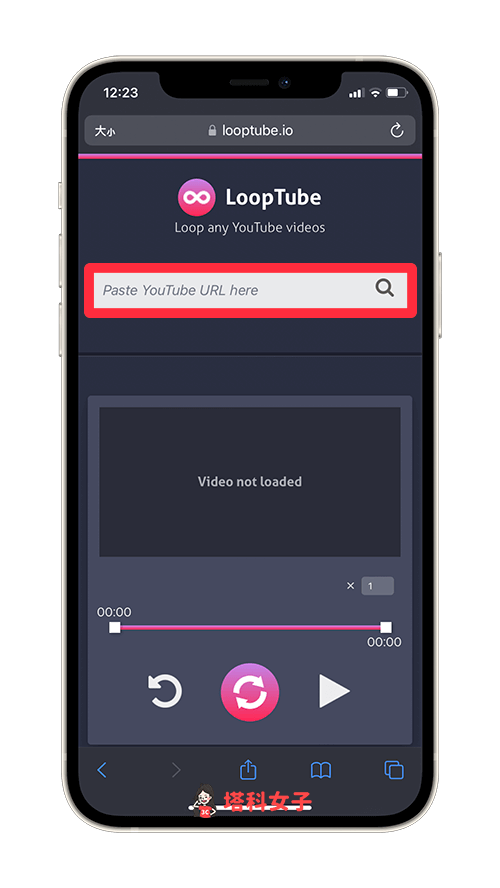
- 載入 YouTube 影片後,在下方的粉紅色時間軸上控制前後的小方塊,將第一個小方塊停在你想循環播放的起始點,並將第二個小方塊移動到循環播放的結束點。
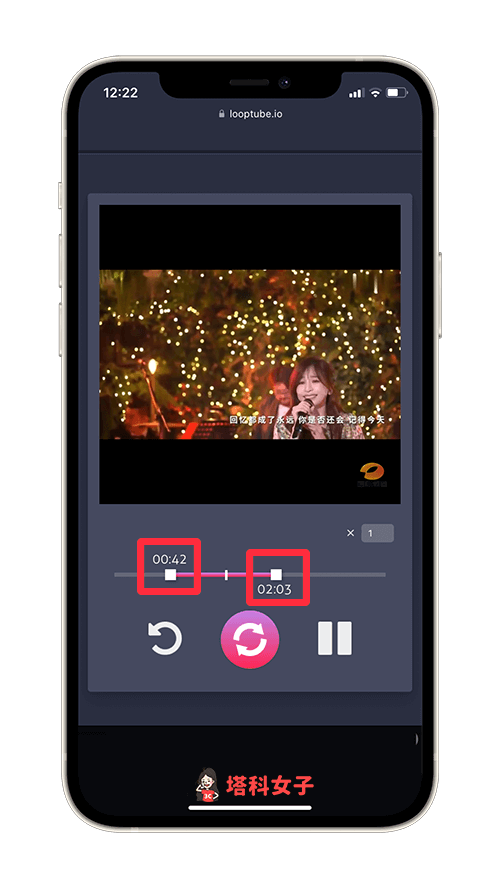
- 點選右邊的「播放鍵」即可實現 YouTube 重複播放指定片段的需求,它會無限循環。
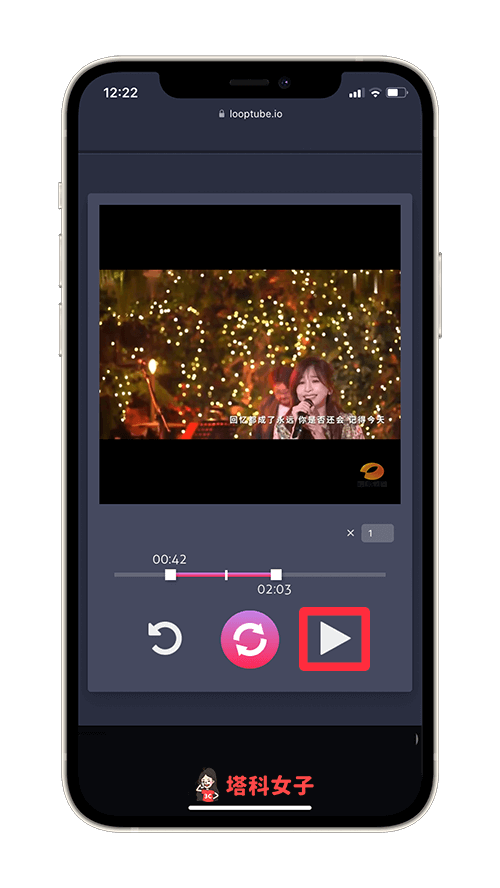
總結
如果你也想在 YouTube 重複播放指定片段的話,可以參考本篇教學的方法使用 LoopTube 在手機和電腦操作,這樣就不用每次都要一直首度調整,超方便!
編輯精選文章
- 超可愛 Mac 電量表情小工具《Battery Buddy》以表情顯示電池狀態
- Spotify 匯入 MP3 音樂教學,從電腦匯入歌曲並作為音樂播放器
- 遠端桌面 App《AnyDesk》用手機、平板或電腦遠端控制另一台電腦
- 猜歌 App《全民愛猜歌》和朋友一起玩猜歌遊戲破關卡 (iOS)
Ten articles before and after
iPhone 電池百分比顯示怎麼開?iOS 16 電量顯示回歸 (附支援機型列表) – telegram 網頁版
《原子少年 Atom Boyz 》土星成員名單整理,舞蹈超群燃炸男孩 IG 都在這! – Pick 星球 – telegram 網頁版
YouTube 改名字教學,教你更改頻道名稱及個人帳號名稱! – telegram 網頁版
Apple Podcast 如何設定定時或睡眠計時器?時間到自動暫停播放 – telegram 網頁版
WhatsApp 資料轉移教學,WhatsApp 對話記錄轉移及跨系統轉移資料 – telegram 網頁版
iOS 14.1 更新釋出!這篇告訴你 iOS14.1修復了什麼功能 – telegram 網頁版
圖片格式轉換器App 將任何照片轉JPG/PNG/PDF/GIF/PSD/SVG 格式 (iOS/Android) – telegram 網頁版
iPhone 鎖定畫面通知樣式怎麼改?iOS 16 可隱藏鎖屏通知 – telegram 網頁版
Scheduled App – 幫你的通訊 App 預約發訊息(支援 Line、FB Messenger、WhatsApp) – telegram 網頁版